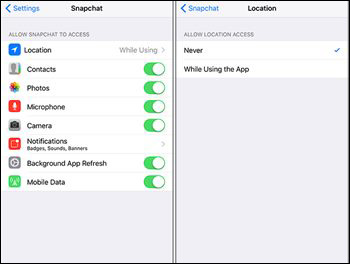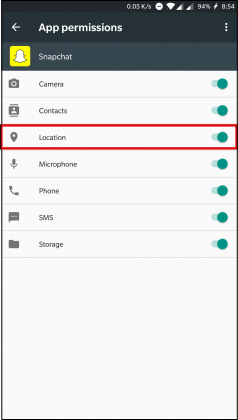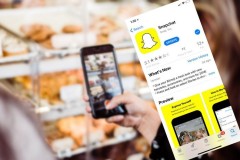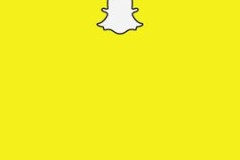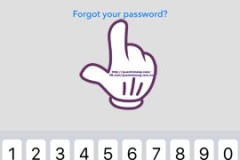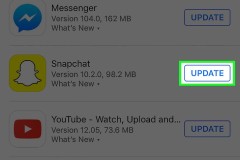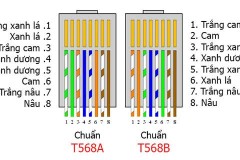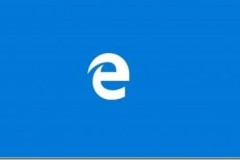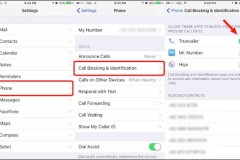Snapchat là một trong những dịch vụ mạng xã hội tốt nhất đã phổ biến trong vài năm gần đây. Ứng dụng này có nhiều tính năng khá thú vị và đầy đủ chức năng mà một mạng xã hội cần có. Tuy nhiên, nó có một nhược điểm mà không phải người dùng nào cũng muốn đó là tính năng chia sẻ vị trí. Hãy theo dõi bài viết dưới đây để có thể thoải mái sử dụng Snapchat mà không cần chia sẻ vị trí của mình nhé.
Cách tắt tính năng chia sẻ vị trí trong Snapchat
Trên thiết bị iOS Đầu tiên, bạn cần truy cập ứng dụng
Settings của iOS. Trong danh sách
Apps, tìm và nhấp chọn ứng dụng
Snapchat. Trong giao diện cài đặt Snapchat, nhấp chọn
Location và chuyển từ tùy chọn While Using the App thành
Never là xong.
Snapchat > Location > chuyển thành Never' width='350' height='264'> Trên thiết bị Android Trước tiên, tới phần cài đặt thiết bị và truy cập
Apps. Tương tự như iOS, bạn sẽ thấy danh sách các ứng dụng trên màn hình. Tìm và nhấp chọn ứng dụng
Snapchat. Sau đó truy cập tùy chọn App permissions và tắt mục
Location để từ chối truy cập vị trí từ ứng dụng.
tắt tùy chọn Location' width='238' height='420'> Sau bài viết này, bạn có thể dễ dàng tắt tính năng truy cập vị trí của ứng dụng Snapchat và thoải mái trò chuyện trong ứng dụng mà không sợ ai đó biết vị trí của bạn nữa rồi. Chúc các bạn thành công! Bạn có thể tham khảo: